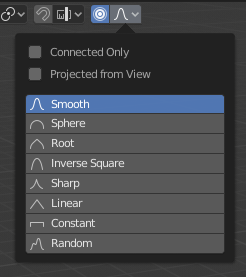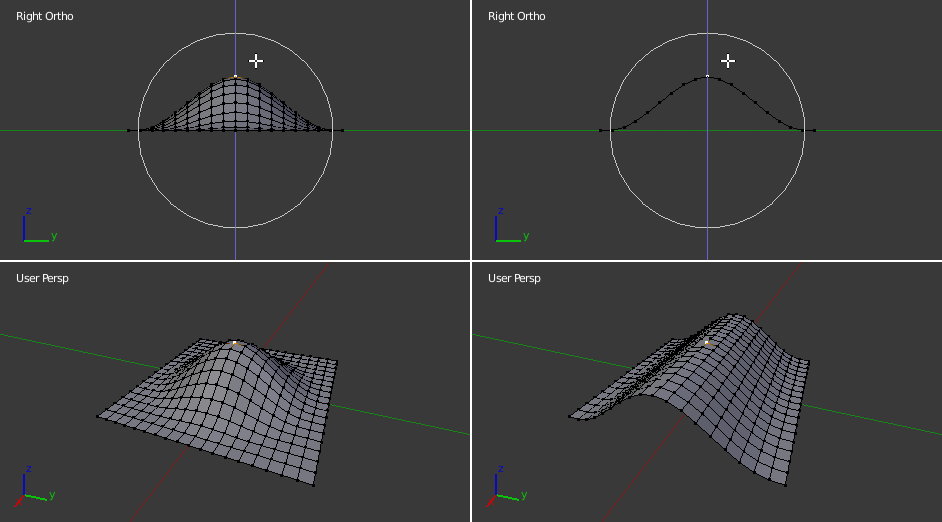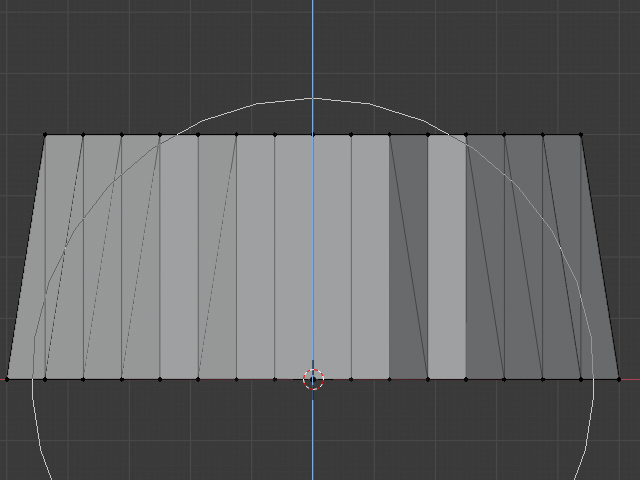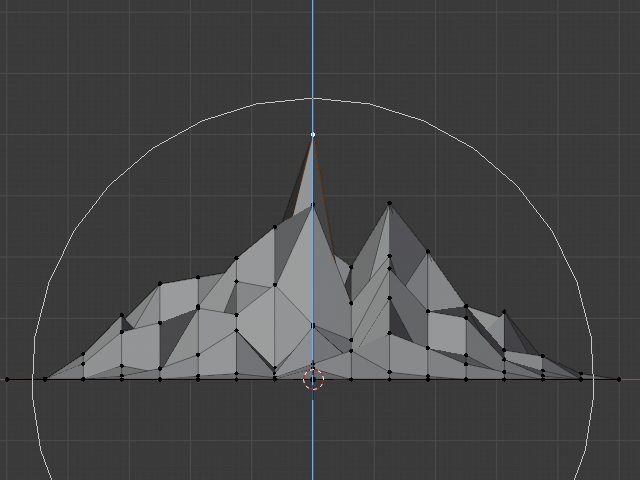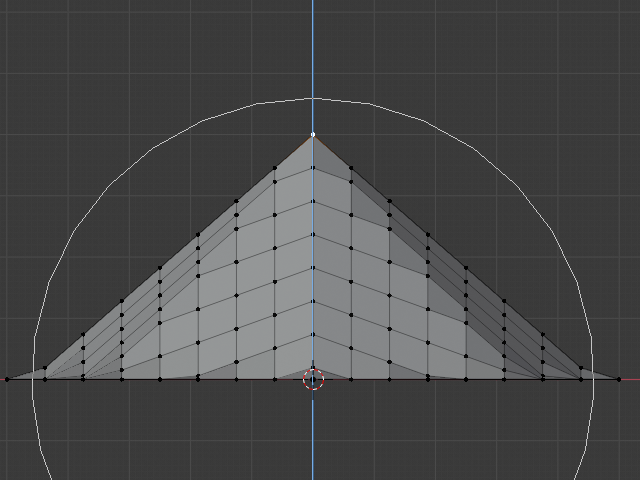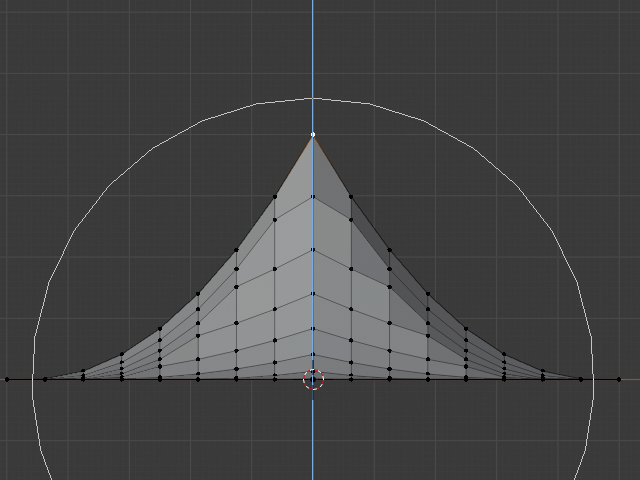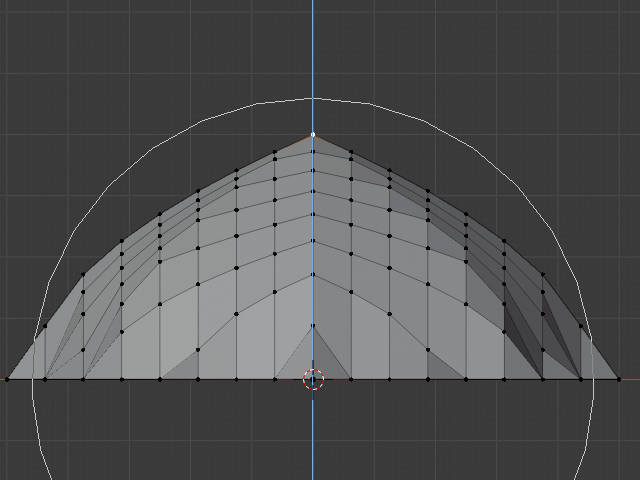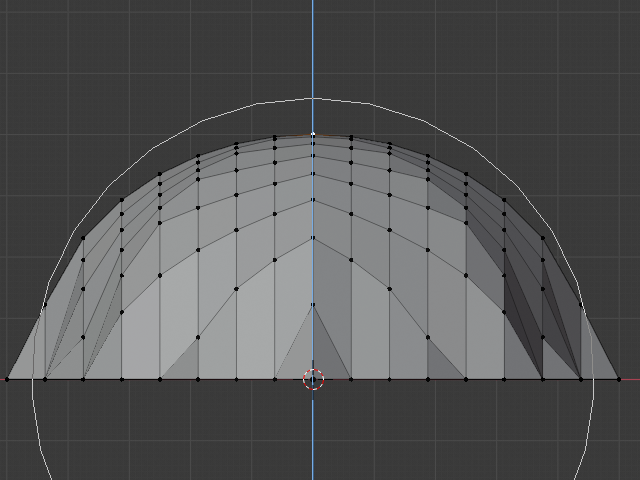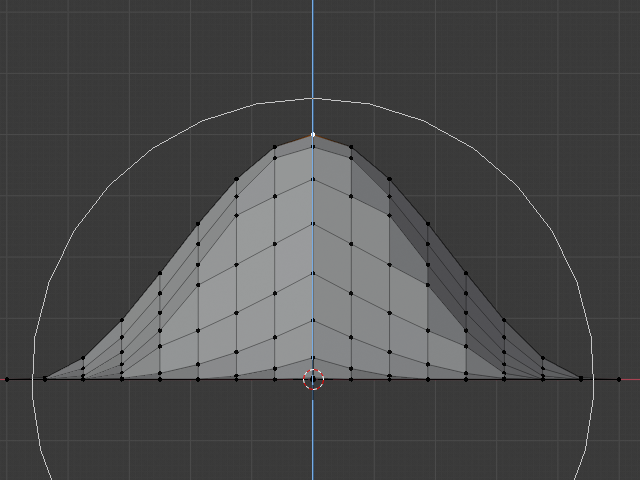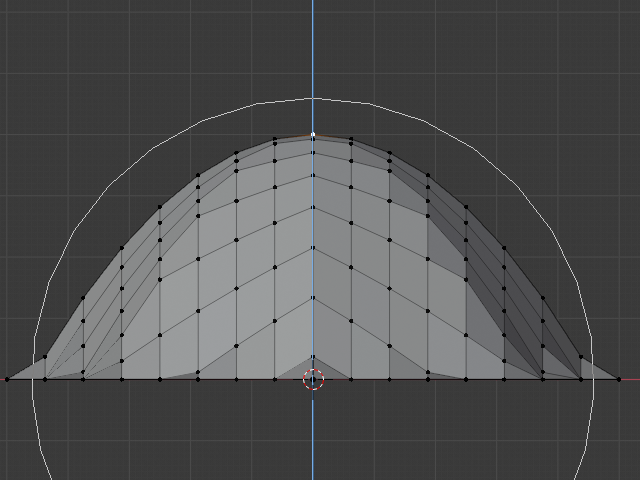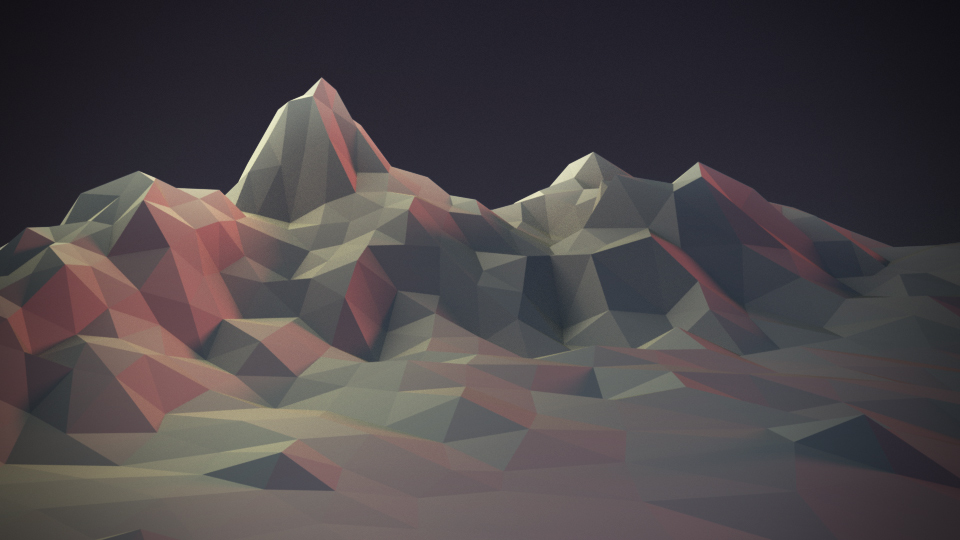Édition proportionnelle¶
L’édition proportionnelle est une manière de transformer des éléments sélectionnés (tels que des sommets) tout en faisant que cette transformation affecte d’autres objets proches. Par exemple, a le mouvement d’un simple sommet le mouvement de sommets non sélectionnés dans une plage donnée. Les sommets non sélectionnés qui sont plus proches du sommet sélectionné vont se déplacer plus que ceux qui en sont plus éloignés (càd qu’ils vont se déplacer proportionnellement par rapport à la position de l’élément sélectionné). Puisque l’édition proportionnelle affecte la géométrie voisine, elle est très utile quand vous avez besoin de déformer de façon lisse la surface d’un maillage dense.
Note
Sculpting
Blender a aussi qui contient des brosses et des outils pour l’édition proportionnelle d’un maillage sans voir les sommets individuels.
Mode Objet¶
Référence
| Mode: | Mode Objet |
|---|---|
| Menu: | Via l’icône  dans l’entête. dans l’entête. |
| Raccourci: | O |
L’édition proportionnelle est utilisée typiquement en Mode Édition, cependant, elle peut également être utilisée en Mode Objet. En Mode Objet l’outil fonctionne sur des objets entiers plutôt que sur des composants de maillage particuliers.
Dans l’image ci-dessous, le cylindre de droite est mis à l’échelle sur l’axe Z. Quand l”Édition proportionnelle est activée, les cylindres adjacents sont aussi dans le rayon d’influence de l’outil.
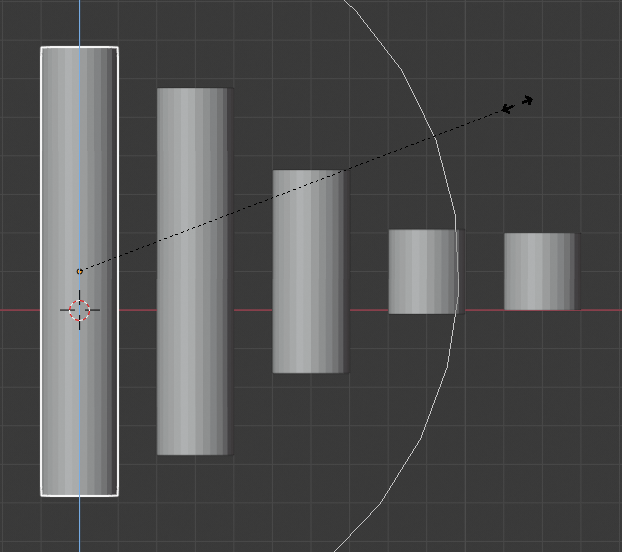
Édition proportionnelle en Mode Objet.
Mode Édition¶
Référence
| Mode: | Mode Édition |
|---|---|
| Menu: | et via l’icône  surlignée. surlignée. |
| Raccourci: | O, Alt-O, Maj-O |
Dans le travail avec une géométrie dense, cela peut devenir difficile de faire des ajustements subtils aux sommets sans produire des bosses et des creux visibles à la surface du modèle. Quand vous êtes face à ce type de situations, l’outil Édition proportionnelle peut être utilisé pour déformer de façon lisse la surface du modèle. L’outil produit une modification automatique des sommets non sélectionnés dans une plage donnée.
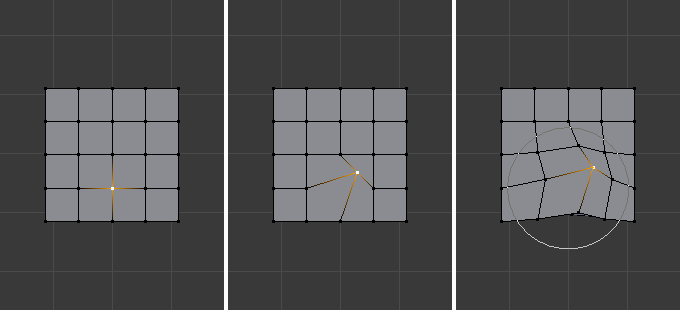
Édition proportionnelle en Mode Édition.
Influence¶
Vous pouvez augmenter ou diminuer le rayon de l’influence de l’outil avec la molette de la souris Molette Haut, MoletteBas ou Pg.Préc, Pg.Suiv respectivement. Au fur et à mesure que vous changez le rayon, les points autour de votre sélection vont ajuster leur position en conséquence.
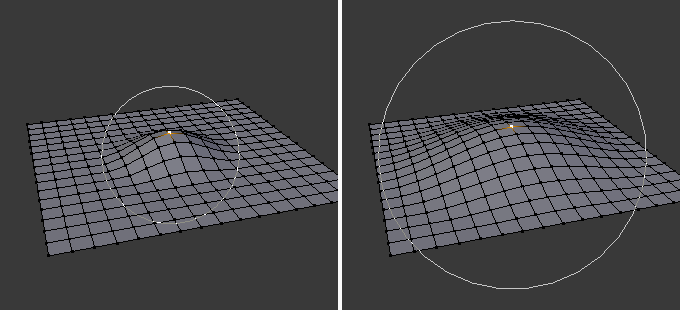
Influence circle.
Options¶
Le menu du mode Proportional Editing est dans l’entête de la Vue 3D.
- Désactiver O, Alt-O
- Édition proportionnelle désactivée, seuls les sommets sélectionnés seront affectés.
- Activer O, Alt-O
- Les sommets autres que le sommet sélectionné sont affectés, dans un rayon donné.
- Projected from View
La profondeur sur la vue est ignorée dans l’application du rayon.
- Connected Only
- Rather than using a radius only, the proportional falloff spreads via connected geometry. This means that you can proportionally edit the vertices in a finger of a hand without affecting the other fingers. While the other vertices are physically close (in 3D space), they are far away following the topological edge connections of the mesh. The icon will have a gray center when Connected is active. This mode is only available in Edit Mode.
- Falloff
- While editing, you can change the curve profile used by either using the header icon Falloff menu, or by pressing Shift-O to toggle between the various options.
Exemples¶
L’image ci-dessous montre le rendu final du paysage low-poly obtenu en déplaçant vers le haut les sommets de la grille triangulée avec Édition proportionnelle activé.